Luminozitatea adaptivă ajustează retroactiv luminozitatea ecranului în funcție de lumina din jurul tău. Este una dintre acele caracteristici ale smartphone-urilor noastre pe care ne place să le considerăm de la sine înțeles. Luminozitatea adaptivă va diminua sau va lumina afișajul în funcție de lumina din jur. Acest lucru vă asigură că afișajul nu este nici prea luminos, nici prea întunecat, indiferent unde vă aflați. Windows 10 are o funcție de luminozitate adaptivă care funcționează pe laptop-uri cu un senzor de lumină ambientală încorporat. În funcție de planul de alimentare, luminozitatea adaptivă poate fi sau nu activată pe sistemul dvs. Iată cum îl puteți activa/dezactiva.
Deschideți opțiunile avansate pentru planul de alimentare curent. Pentru a face acest lucru, deschideți aplicația de desktop Panoul de control. Accesați Hardware și sunet și selectați Opțiuni de alimentare.

Faceți clic pe „Schimbați setările planului”.
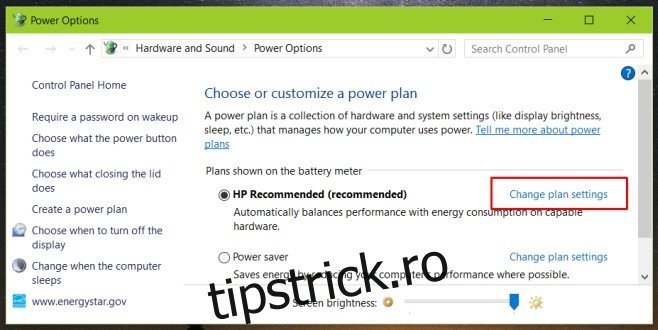
Și, în sfârșit, faceți clic pe „Modificați setările avansate de alimentare”.

Acesta este ceea ce trebuie să faceți pentru a intra în Opțiunile de alimentare pentru planul de alimentare activ în prezent. Afișajul adaptiv este gestionat aici sub setul de setări „Afișare”. Extindeți-l și căutați opțiunea „Activați luminozitatea adaptivă”. Activați sau dezactivați-l aici atunci când sistemul dvs. este alimentat de la baterie sau când este conectat.

Afișajul adaptiv este probabil foarte util pe tabletele Surface. Pe laptopuri, este util atunci când trebuie să lucrezi în aer liber și nu vrei să fii nevoit să crești luminozitatea manual. În ambele cazuri, Microsoft ar trebui să ia un indiciu de la fiecare sistem de operare pentru smartphone dezvoltat vreodată și să pună un comutator ușor de accesat undeva în centrul de notificări. Dacă nimic altceva, utilizatorii ar trebui să aibă opțiunea de a schimba comutatorul cu unul dintre butoanele existente.
Probabil ar trebui să menționăm că, dacă nu vedeți această setare pe sistemul dvs., este probabil pentru că laptopul dvs. nu are senzorul necesar pentru aceasta. A fost introdus pentru prima dată în Windows 8, așa că dacă ați actualizat un laptop pe care l-ați cumpărat cu Windows 7, atunci există șansa să nu aibă niciodată senzorul.

